Muaj ntau qhov ua rau lub teeb liab tsis muaj zog ntawm tes tab sis hmoov zoo kuj tseem muaj ntau yam kev txhim kho uas ua tau sai thiab yooj yim ua txawm tias koj siv iPhone, Android smartphone, lossis qee lub xov tooj ntawm tes. ntaus ntawv.
Ntawm no yog 10 txoj hauv kev zoo tshaj plaws los txhim kho lub xov tooj ntawm tes thiab lub zog txawm tias koj nyob qhov twg.
Kuaj xyuas seb koj tus kws kho mob puas poob qis
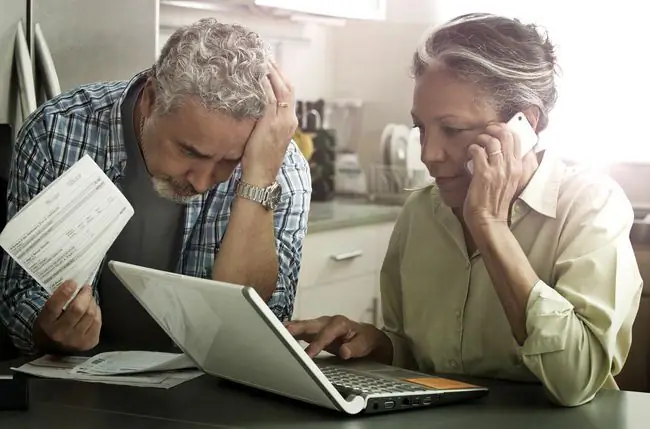
- Kev kuaj xyuas nrog koj tus kws kho mob ua ntej tuaj yeem txuag koj sijhawm ntau.
- Ib qho kev pab cuam tawm yog qhov xov xwm zoo vim nws txhais tau tias koj lub xov tooj ua haujlwm zoo thiab koj tsuas yog tos.
- Kev pabcuam cuam tshuam hauv cheeb tsam me me yuav tsis raug tshaj tawm hauv social media.
- Cov neeg siv khoom txhawb nqa lub sijhawm tos yuav ntev yog tias lwm tus neeg siv cuam tshuam.
Yog tias koj xav paub yuav ua li cas txhawm rau txhim kho lub xov tooj ntawm tes ntawm koj lub xov tooj vim tias koj cov ntaub ntawv internet nrawm nrawm nrawm los yog txiav tawm tag nrho, thawj qhov koj yuav tsum ua yog kuaj xyuas seb koj tus neeg nqa khoom puas tau ntsib qee yam. kev pabcuam lossis kev txwv. Txawm hais tias feem ntau tsis tshua muaj, kev pabcuam cuam tshuam tuaj yeem tshwm sim los ntawm kev ua haujlwm tsis zoo ntawm tus kws kho mob qhov kawg lossis txawm tias vim muaj kev puas tsuaj ntuj tsim uas yuav ua rau cov tuam tsev txawb thiab xov tooj puas.
Ob qhov loj thiab me me cuam tshuam kev pabcuam mobile feem ntau yog muab tso rau ntawm tus kws kho mob lub vev xaib thiab social media accounts xws li Twitter thiab Facebook. Yog tias tsis tau tshaj tawm, koj tuaj yeem sim hu rau tus neeg sawv cev los ntawm lawv qhov chaw txhawb nqa cov neeg siv khoom.
Hu los ntawm qhov chaw sib txawv

- Yog qhov teeb meem yog qhov chaw nyob, koj yuav tsis tas txhawj txog kev yuav lub xov tooj tshiab.
- Kev sim qhov no yooj yim ua thiab siv sijhawm ob peb feeb xwb.
- Qhov no tuaj yeem ua rau ntxhov siab yog tias qee qhov ntawm koj lub tsev lossis chaw ua haujlwm yog qhov chaw tuag.
Nws yuav zoo li ruam me ntsis tab sis yog ib txoj hauv kev zoo tshaj plaws rau yuav ua li cas kom tau txais lub xov tooj ntawm tes zoo dua ntawm koj lub xov tooj smartphone yog sim hu lossis tshawb xyuas cov apps los ntawm ntau qhov chaw ntawm chav lossis tsev. Qee yam khoom, lossis txawm tias koj lub tsev nws tus kheej, tuaj yeem thaiv lub xov tooj ntawm tes thiab, thaum koj tsiv tsis tau koj lub tsev, koj tuaj yeem sim nrog lwm qhov chaw.
Yog tias tib neeg feem ntau tawm tswv yim txog ntau qhov zoo li qub lossis koj tawm hauv lub sijhawm hu xov tooj, nco ntsoov qhov koj tab tom sawv thiab sim zam qhov chaw no hauv kev sib tham yav tom ntej.
Txhua yam koj yuav tsum tau ua yog ua kom lub qhov muag ntawm koj lub xov tooj lub teeb liab lub zog ntawm cov tuav nyob rau sab saum toj ntawm lub vijtsam thaum koj taug kev ncig. Sim cov chav sib txawv hauv ntau qhov chaw ntawm lub tsev thiab tsis txhob hnov qab saib seb lub teeb liab muaj zog dua thaum koj tawm mus sab nraud.
Tig dav hlau hom qhib thiab tawm

- Tig lub dav hlau hom tawm thiab qhib yog yooj yim heev thiab ua sai.
- Qhov no yog ib tug tswv yim zoo heev uas ua haujlwm ntau lub sijhawm.
- Thaum me nyuam nrhiav tau qhov chaw no, lawv yuav nquag prank lawv niam lawv txiv los ntawm kev tig nws.
Airplane Mode yog qhov teeb tsa ntawm txhua lub xov tooj smartphones, ntsiav tshuaj, thiab cov khoos phis tawj niaj hnub feem ntau uas tseem ceeb cuam tshuam tag nrho cov teeb liab wireless kom cov khoom siv tau, raws li koj tau twv, siv yam nyab xeeb ntawm lub dav hlau. Hmoov tsis zoo, qhov teeb tsa no feem ntau tuaj yeem hloov mus rau qhov tsis raug, tshwj xeeb tshaj yog thaum nyob ib puag ncig nrog kev teeb tsa hauv internet.
Airplane Mode feem ntau yog sawv cev los ntawm lub dav hlau icon.
Tig lub dav hlau hom tawm tuaj yeem ua tau yooj yim heev ntawm ob qho tib si iOS thiab Android cov khoom siv ntse. Yog tias koj xav paub yuav ua li cas kom tau txais lub teeb liab zoo dua vim yog kev hu xov tooj tsis zoo lossis qeeb xov xwm rub tawm, koj kuj tuaj yeem xav sim txhob txwm tig lub dav hlau hom rau, tos ob peb feeb, thiab tom qab ntawd tig nws dua. Qhov no yuav rov pib dua koj lub cuab yeej txuas rau koj lub xov tooj ntawm tes thiab yog ib txoj hauv kev zoo los tshem tawm cov teeb meem tsis muaj zog.
Disable Wi-Fi thiab Bluetooth kho koj lub teeb liab

- Tig Wi-Fi thiab Bluetooth rau thiab tawm yog qhov yooj yim ua los ntawm cov ntawv qhia zaub mov tseem ceeb ntawm iOS thiab Android.
-
Cov kev tsis sib haum xeeb no yog qhov nyuaj los kho lub sijhawm ntev thiab feem ntau yuav tsum tau siv lwm lub xov tooj lossis ntsiav tshuaj los txuas rau lub cuab yeej Bluetooth uas muaj teeb meem.
Tua qhov kev sib txuas ntawm Bluetooth thiab Wi-Fi wireless tuaj yeem yog txoj hauv kev zoo kom tau txais xov tooj zoo dua. Wi-Fi thiab Bluetooth cov teeb liab feem ntau tuaj yeem ua rau muaj kev tsis sib haum xeeb ntawm cov khoom siv thiab cov apps thiab tseem tau paub tias yuav tshem tawm ib leeg. Koj lub mloog pob ntseg Bluetooth tshiab yuav zoo heev tab sis lawv kuj tuaj yeem ua rau koj lub xov tooj teeb meem.
A Bluetooth lossis Wi-Fi tsis sib haum yuav ua rau qeeb lossis nres koj cov ntaub ntawv tab sis nws yuav tsis hloov tus lej tuav hauv lub xov tooj ntawm tes icon. Kev tsis sib haum xeeb tseem tuaj yeem tshwm sim txawm tias koj muaj tag nrho cov tuav.
Txhawm rau saib yog tias koj lub Wi-Fi lossis Bluetooth cuam tshuam rau lub zog ntawm koj lub xov tooj lub xov tooj ntawm tes, sim ua kom txhua tus tawm thaum sim hu xov tooj lossis rub tawm cov ntaub ntawv los ntawm ib qho app. Yog tias koj lub Wi-Fi yog qhov teeb meem, koj yuav tau sim ua kom nws lub teeb liab zog. Yog tias kev sib txuas ntawm Bluetooth ua rau muaj teeb meem, saib seb koj puas tuaj yeem siv lwm lub cuab yeej ntse los txuas nrog koj cov khoom siv Bluetooth.
Hloov kho koj lub xov tooj kev ua haujlwm kom nce cov ntaub ntawv nrawm

- Hloov kho koj OS thiab cov apps tuaj yeem ntxiv kev ruaj ntseg thiab nta.
- Downloading thiab txhim kho cov hloov tshiab tuaj yeem siv sijhawm ob peb teev nyob ntawm koj lub internet ceev.
Ib qho lus qhia uas tuaj yeem ua rau muaj peev xwm nce lub xov tooj teeb liab thiab cov ntaub ntawv nrawm ntawm koj lub xov tooj smartphone yog rub tawm thiab nruab qhov kev ua haujlwm tshiab thiab hloov tshiab app. Cov kev hloov tshiab no feem ntau suav nrog kev kho kab mob rau kev sib txuas cov kab tsis raug ntxiv rau ntxiv kev txhawb nqa rau kev txhim kho cellular network technologies thiab cov kev pab cuam muab los ntawm koj tus kws kho mob.
Nws tuaj yeem ntxias kom tshem tawm qhov hloov tshiab vim lawv tuaj yeem siv sijhawm ntev los rub tawm tab sis lawv feem ntau tseem ceeb heev rau kev tswj xyuas cov cuab yeej ua haujlwm thiab tseem txhim kho kev ruaj ntseg tiv thaiv malware, kab mob, thiab mobile hacks.
Reset Network Settings kom txhawb koj txais tos

- Resetting network sib txuas tuaj yeem yog txoj hauv kev zoo los ntxuav koj cov ntaub ntawv nkag tsis siv Wi-Fi.
- Tag nrho cov txheej txheem tsuas yog siv ob peb feeb xwb.
- Koj yuav tsum rov nkag tag nrho koj cov password hauv internet tom qab ua qhov no.
A 'xov tooj teeb liab' hom lus yuam kev lossis tsis muaj lub xov tooj ntawm tes tuaj yeem kho qee zaum los ntawm kev rov pib dua koj lub network teeb tsa ntawm koj lub smartphone lossis ntsiav tshuaj.
Kev ua kom rov pib dua lub network yuav tshem koj Wi-Fi usernames thiab passwords ntxiv rau txhua qhov chaw VPN uas koj tau qhib tab sis koj lub xov tooj yuav tsum rov txuas rau koj tus kws kho mob tau txais ib zaug rov pib dua yog tias ua tiav.
Xaiv koj tus kws kho mob tus kheej

- Cov yam ntxwv no tuaj yeem muab qee tus neeg siv Android ntau txoj kev xaiv thaum nws los txog rau lawv cov ntaub ntawv ceev.
- Kev xaiv xaiv cov neeg ua haujlwm hauv network tsuas yog txwv rau qee yam khoom siv hauv Android thiab thaj chaw.
Ib txoj kev paub me ntsis rau yuav ua li cas txhawm rau nce lub xov tooj ntawm tes hauv tsev thiab chaw ua haujlwm yog los xaiv koj lub network. Qhov kev xaiv no tsuas yog muaj nyob rau ntawm qee tus qauv Android smartphone tab sis cov neeg uas muaj qhov chaw yuav muaj peev xwm xaiv tau ntawm ntau tus tswv lag luam.
Kom xyuas seb qhov kev xaiv no puas muaj, coj mus rhaub Settings > Mobile Networks > Network operators > Search networks Ntau yam ntawm cov kev xaiv network yuav tsum tshwm sim. Yog tias lawv ua, sim nrog lwm tus los nrhiav ib qho uas ua rau koj lub xov tooj muaj zog tshaj plaws thiab ceev tshaj plaws.
Txhim kho lub xovtooj ntawm tes nrog lub teeb liab txhawb nqa

- Kev yuav lub teeb liab yog qhov kev daws teeb meem zoo yog tias koj nyob hauv thaj chaw deb tsis muaj kev txhawb nqa.
- Cov qauv feem ntau txhawb nqa ntau lub xov tooj ntawm tes.
- Signal boosters tuaj yeem kim nrog qee tus nqi tshaj $ 1,000.
Cellphone signal boosters yog cov cuab yeej siv tau zoo kawg uas tuaj yeem ua kom lub zog ntawm koj lub xov tooj 3G, 4G, lossis 5G kev sib txuas txawm tias thaum mus rau thaj chaw uas tsis zoo lossis tsuas yog thaum siv koj lub xov tooj hauv koj lub tsev lossis chaw ua haujlwm.
Pob lub xov tooj ntawm tes teeb tsa ua haujlwm? Muaj ntau lub sijhawm, yog. Cov khoom siv no ua haujlwm zoo ib yam li lub kav hlau txais xov TV hauv qhov uas koj muab tso rau hauv qhov chaw uas muaj kev nkag mus rau lub teeb liab wireless, xws li koj lub sam thiaj lossis lub ru tsev, thiab lub teeb liab muaj zog dua yog tom qab ntawd tsim muaj rau koj lub smartphone thiab lwm yam khoom siv txuas nrog siv..
WeBoost lub xov tooj ntawm tes teeb tsa lub koob yees duab yog tus qauv nrov tab sis muaj ntau yam khoom siv hluav taws xob thiab cov qauv tsim tsim nyog saib qhov kev txhawb nqa loj tshaj plaws xws li Verizon, AT&T, Sprint, thiab T-Mobile.
Tau ib lub xov tooj tshiab nrog lub teeb liab zoo dua txais tos

- Cov qauv xov tooj tshiab feem ntau muaj cov yam ntxwv zoo dua uas ua rau kev txhim kho tsim nyog.
- Kev kho dua tshiab tuaj yeem pub dawb nrog qee tus kws kho mob yog tias koj tau nrog lawv ib ntus.
- Tsis muaj qhov tsis lees paub tias nws tuaj yeem nyuaj rau tso koj cov khoom nyiam.
- Nws tuaj yeem ntxhov siab thaum koj xav tias yuam kom hloov kho kom tau txais lub teeb liab siv tau.
Tej zaum koj yuav tsis xav hnov qhov no, tab sis nws yuav yog lub sijhawm los hloov kho rau tus qauv tshiab ntawm lub xov tooj smartphone. Tshiab Android thiab iPhone smartphones nquag suav nrog kho vajtse hloov kho tshiab rau lawv cov kav hlau txais xov uas muab kev pabcuam zoo ib yam ntxiv nrog rau kev txhawb nqa rau kev siv internet sai dua thiab kev sib txuas ntawm tes ntawm 4G, 5G, thiab thaum kawg 6G.
Yog tias koj nyuam qhuav hloov kho koj lub xov tooj ntawm tes hauv ob xyoos dhau los lossis yog li ntawd, koj yuav tsum sim lwm cov lus qhia ntawm nplooj ntawv no kom tau txais lub zog zoo dua. Txawm li cas los xij, yog tias koj lub xov tooj smartphone muaj ntau xyoo, tshwj xeeb tshaj yog tias nws yog tus qauv ua ntej lub xov tooj smartphone qub, nws yuav yog lub sijhawm los hais lus zoo rau cov qub thiab nyob zoo rau tus tshiab. Hmoov zoo, muaj ntau cov qauv tshiab ntawm cov xov tooj ntawm tes xaiv los ntawm thiab kev kho dua tshiab tuaj yeem pheej yig zoo nkauj niaj hnub no yog tias koj tau nrog tib tus neeg nqa khoom ntev ntev.
Sim Hu Nrog App Hauv Wi-Fi
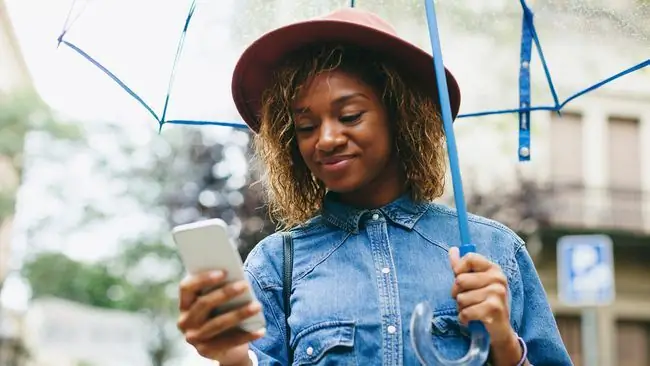
Westend61
- Feem ntau ntawm koj cov neeg tiv tauj yuav tau siv tsawg kawg ib lub suab hu app.
- Muaj ntau ntau yam xov tooj hu rau xaiv los ntawm thiab feem ntau yog dawb.
- Koj yuav tsum tau saib xyuas koj cov ntaub ntawv siv internet yog tias koj tab tom npaj me me.
Yog tias koj qhov kev txhawj xeeb tseem ceeb uas muaj lub teeb liab tsis muaj zog ntawm tes yog qhov tsis zoo rau kev hu xov tooj, koj tuaj yeem xav sim hla kev hu xov tooj rau tag nrho thiab hu rau koj cov phooj ywg, tsev neeg, thiab cov npoj yaig ntawm cov ntawv nyeem dawb thiab hu rau apps.
Apps xws li WhatsApp, Kab, Skype, Telegram, WeChat, thiab txawm tias Facebook Messenger tso cai rau koj hu suab nrog Wi-Fi internet txuas yog li nws tsis muaj teeb meem npaum li cas koj qhov kev txais tos 4G lossis 5G tsis zoo. Feem ntau ntawm cov apps no kuj raug cais raws li video hu apps uas txhais tau tias koj tuaj yeem hu video nrog lawv ntawm Wi-Fi ib yam nkaus.






